여기저기 널려있는 페이스북 아이디를 정리하고 있습니다. 페이스북 탈퇴를 하려고 하는데 메뉴를 찾기가 어렵습니다. 페이스북은 한 번 탈퇴하면 삭제일 기준 30일간의 삭제 대기를 합니다. 이것은 마음이 변하여 다시 계정을 사용할 수 있기 때문이기도 하지만, 만약 30일이 경과한다면 완전 영구 삭제를 하기 때문에 중요한 계정이라면 비활성화의 방법도 있습니다.
찾기 어려운 페이스북 탈퇴 영구삭제 방법
모든 인터넷서비스가 그렇듯이 회원의 탈퇴는 어렵습니다.
회원수는 곧 트래픽이고 트래픽은 곧 돈이기 때문입니다.
그렇기에 탈퇴는 할 수 있을 지언정 메뉴를 찾는 것은 어렵습니다.
실제로 페이스북탈퇴 영구삭제를 진행해 보자.
여기저기 널려있는 다량의 페이스북 계정을 사용하지 않은다면 자주 사용하는 것을 제외한 나머지는 삭제할 필요도 있습니다.
물론, 마케팅을 하는 분들에게는 재산과도 같은 것이겠지만, 그렇지 않은 경우 스팸이나 마케팅의 용도로 이런저런 메일들이 오기도 합니다.
로그인을 하면 우측 상단위에 있는 파란색 화살표가 있습니다. 클릭해 줍니다.
설정 및 공개 범위를 클릭해 줍니다.
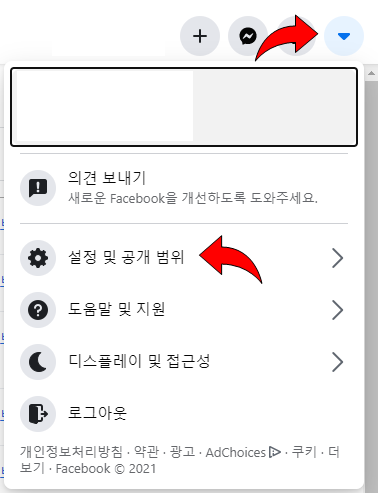
설정 및 공개 범위에서 설정버튼을 클릭해 줍니다.
사용자 정보를 설정할 수 있습니다.
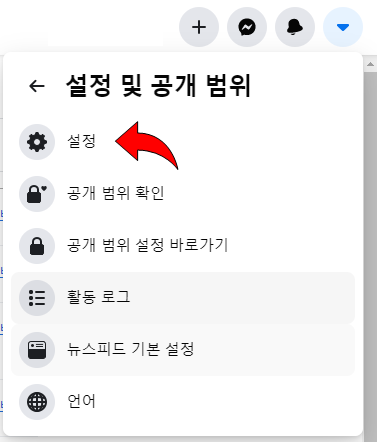
화면 좌측 상단에 있는 설정 메뉴가 보입니다.
내 Facebook 정보 메뉴를 클릭해 줍니다.
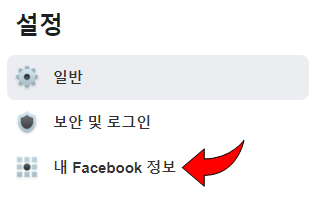
내 Facebook 정보로 들어오게 되면 메뉴 가장 마지막에 있는 비활성화 및 삭제 를 클릭합니다.
비활성화는 로그인은 할 수 있고, 페이스북 사용을 잠시 중단하게 됩니다.
다른 사람들이 프로필이나 게시물 등을 볼 수 없지만, 페이스북을 이용한 로그인을 하는 다른 서비스들의 사용은 계속 할 수 있습니다.
실제로 비활성화전에 올린 게시물은 삭제되지 않습니다.
삭제의 경우는 영구 삭제를 의미합니다.
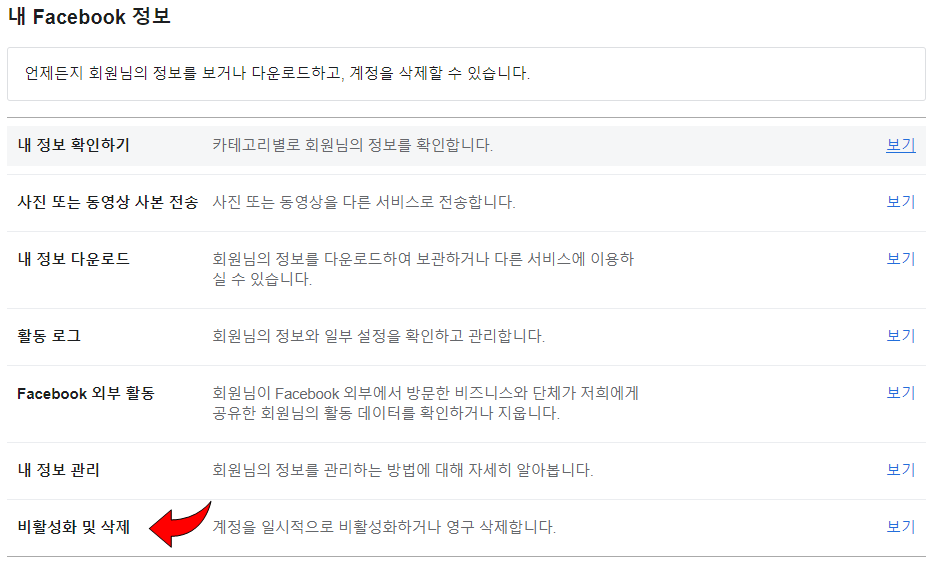
Facebook 계정 비활성화 또는 삭제 화면에서 영구삭제를 위해 계정 삭제를 선택한 후 계정 삭제 계속 버튼을 클릭합니다.
돌이킬 수 없기 때문에 잘 생각하여 선택하고 진행합니다.
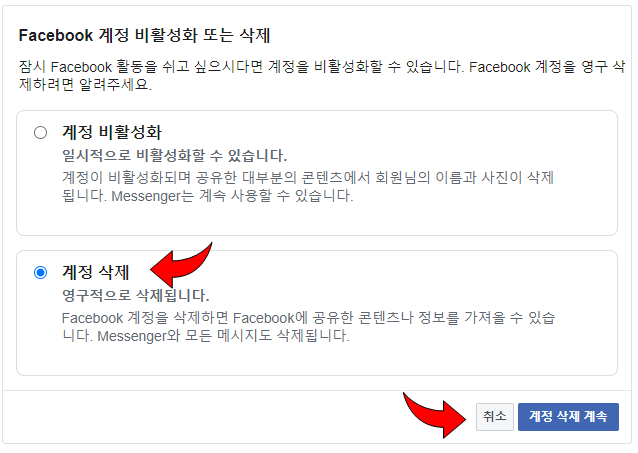
계정 영구 삭제 화면에서 계정 삭제 버튼을 클릭합니다.
영구 삭제이기 때문에 사진 및 게시물 등의 모든 자료가 30일 이후 완전삭제 됩니다.
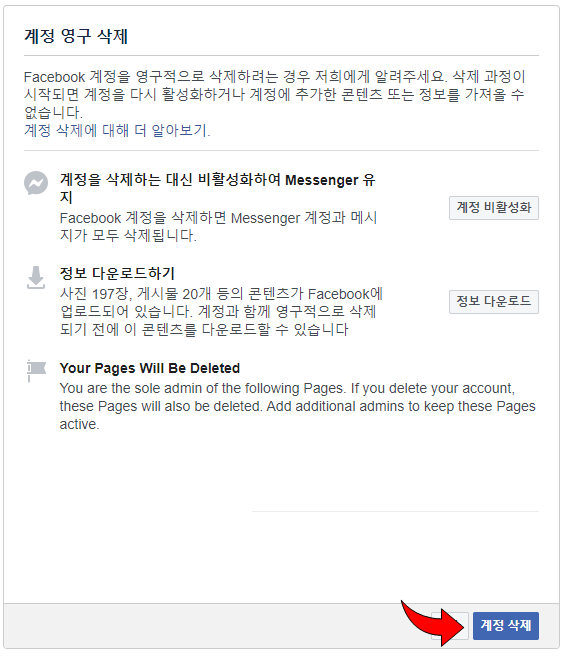
삭제 전 본인확인을 위한 비밀번호를 입력하게 됩니다.
마음의 결정이 되었다면 비밀번호를 입력 후 계속 버튼을 클릭합니다.

마지막으로 페이스북에서는 정말 삭제할 것인지에 대한 안내를 합니다.
버튼을 클릭한 날을 기준인 삭제일 기준 30일이 넘어가면 계정을 다시 찾을 수 없으며, 이전 자료 또한 완전 삭제가 되는 영구삭제가 진행됩니다.
마음이 변했다면 30일이 지나기 전에 취소할 수 있습니다.
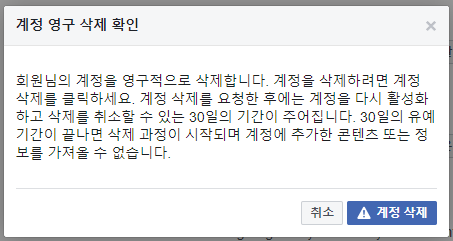
'궁금증' 카테고리의 다른 글
| 국민은행 인터넷뱅킹 체크카드 점검시간 찾아보기 (0) | 2021.04.04 |
|---|---|
| 블랙박스 sd카드 용량 종류 (0) | 2021.04.04 |
| 인터넷 공유하기 테더링 핫스팟 차이 바로알기 (0) | 2021.04.02 |
| 환율계산기 6개 비교하기 (0) | 2021.04.01 |
| 유엔 UN 상임이사국 5개 비상임이사국 10개 총 회원국 193개 (0) | 2021.03.31 |




댓글